騰訊會議學生怎麼舉手回答問題_騰訊會議學生怎麼發言
許多學生在使用騰訊會議時,遇到無法舉手回答問題或無法發言的問題。 php小編小新針對這個常見問題進行深入分析,總結了導致此問題出現的原因以及對應的解決方案。如果你也遇到了這樣的困擾,請繼續閱讀以下文章,我們將提供詳細的指南,幫助你輕鬆解決問題,讓你的線上學習更加順暢。
騰訊會議舉手發言的背景條件
主持人(會議發起者)開啟騰訊會議開會介面,然後點選【管理成員】。
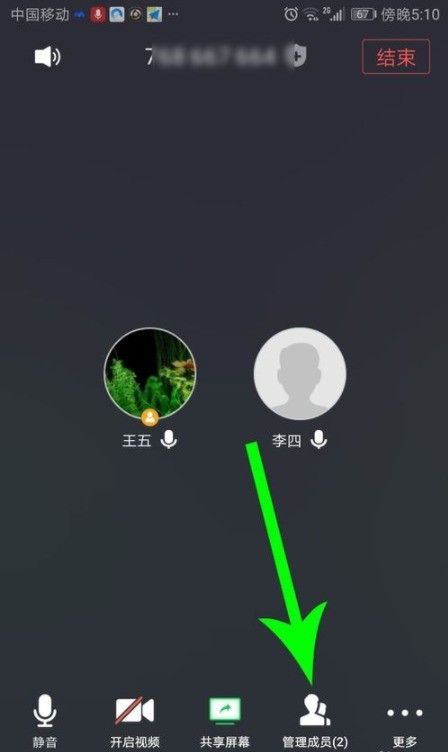
開啟管理成員介面,然後點選【全體靜音】。
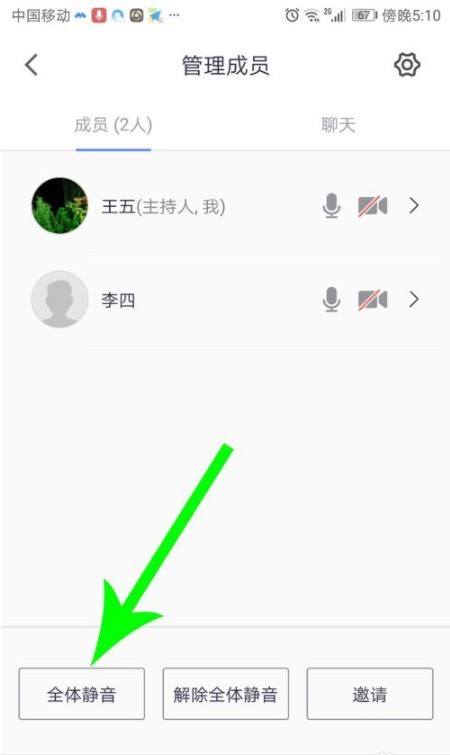
開啟設定靜音提示彈出視窗後取消勾選【允許成員自我解除靜音】,然後點選【全體靜音】。
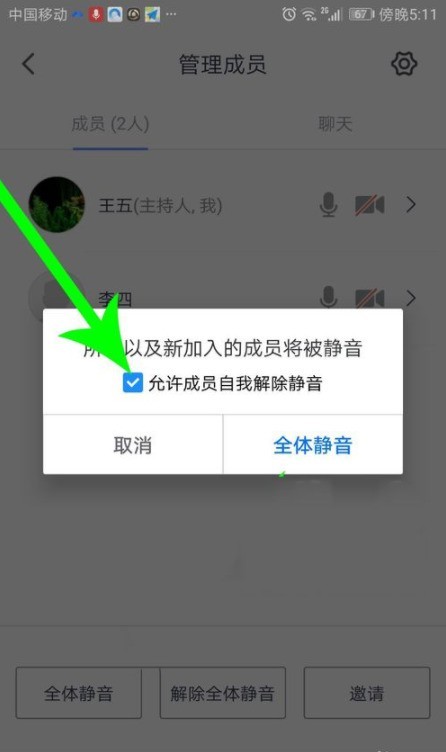
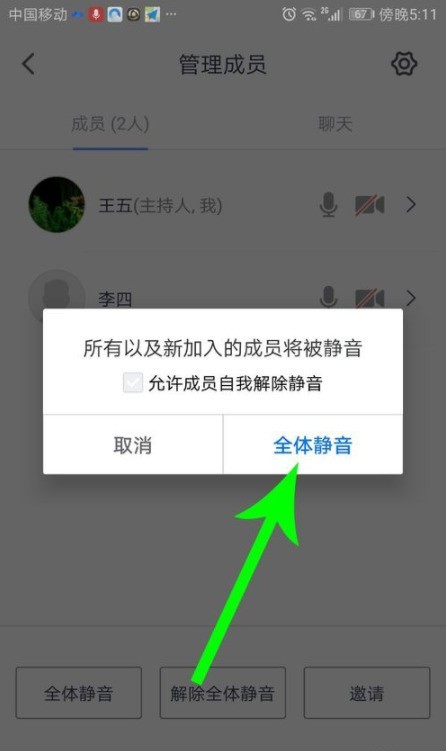
騰訊會議舉手發言的方法和步驟
與會者開啟騰訊會議開會介面,然後點選【解除靜音】。
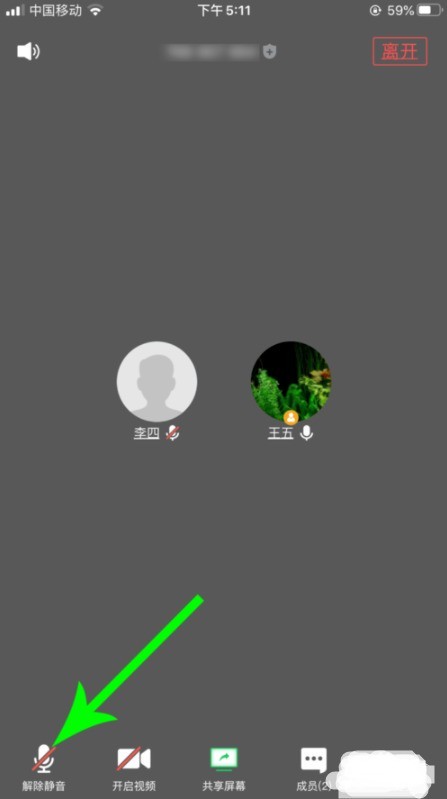
打開全體靜音提示彈出視窗後,因為主持人設定不允許成員自動解除靜音,所以這時要點擊【舉手申請】。

主持人(會議發起者)開啟騰訊會議開會介面,然後點選【舉手】圖示。
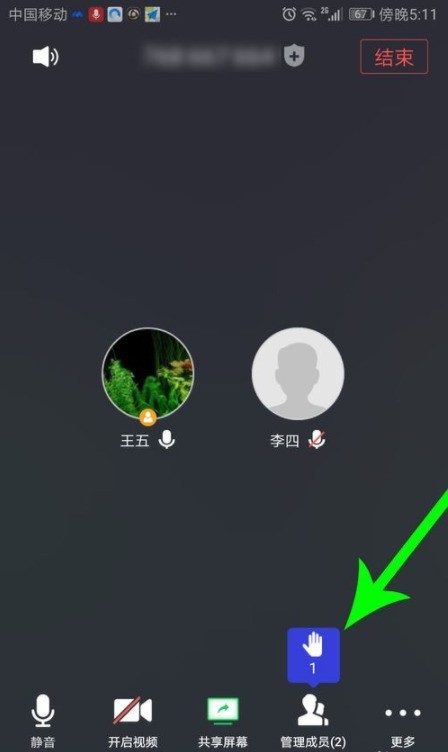
打開舉手介面點選【同意】,然後你就可以開始說話了。
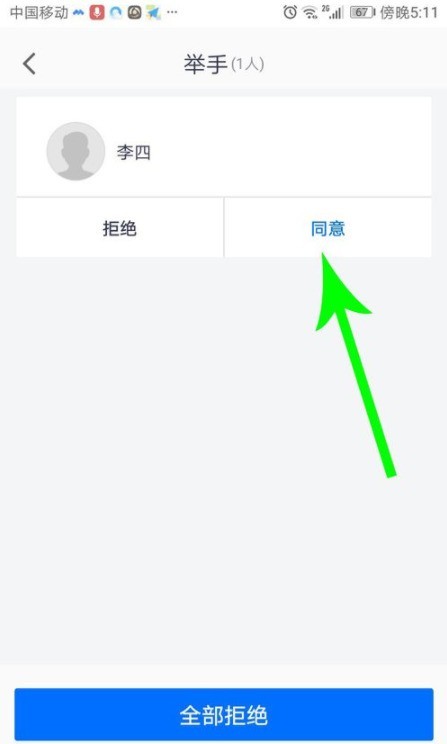 #
#
以上是騰訊會議學生怎麼舉手回答問題_騰訊會議學生怎麼發言的詳細內容。更多資訊請關注PHP中文網其他相關文章!
本網站聲明
本文內容由網友自願投稿,版權歸原作者所有。本站不承擔相應的法律責任。如發現涉嫌抄襲或侵權的內容,請聯絡admin@php.cn

熱AI工具

Undresser.AI Undress
人工智慧驅動的應用程序,用於創建逼真的裸體照片

AI Clothes Remover
用於從照片中去除衣服的線上人工智慧工具。

Undress AI Tool
免費脫衣圖片

Clothoff.io
AI脫衣器

AI Hentai Generator
免費產生 AI 無盡。

熱門文章
R.E.P.O.能量晶體解釋及其做什麼(黃色晶體)
2 週前
By 尊渡假赌尊渡假赌尊渡假赌
倉庫:如何復興隊友
4 週前
By 尊渡假赌尊渡假赌尊渡假赌
Hello Kitty Island冒險:如何獲得巨型種子
3 週前
By 尊渡假赌尊渡假赌尊渡假赌
擊敗分裂小說需要多長時間?
3 週前
By DDD
R.E.P.O.保存文件位置:在哪里以及如何保護它?
3 週前
By DDD

熱工具

記事本++7.3.1
好用且免費的程式碼編輯器

SublimeText3漢化版
中文版,非常好用

禪工作室 13.0.1
強大的PHP整合開發環境

Dreamweaver CS6
視覺化網頁開發工具

SublimeText3 Mac版
神級程式碼編輯軟體(SublimeText3)
 如果您不使用excel' re excel' re丟失了一個技巧
Mar 25, 2025 am 02:48 AM
如果您不使用excel' re excel' re丟失了一個技巧
Mar 25, 2025 am 02:48 AM
如果您不使用excel' re excel' re丟失了一個技巧













